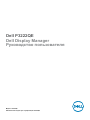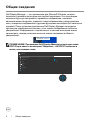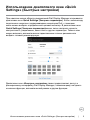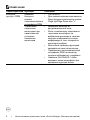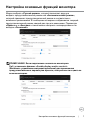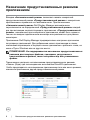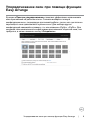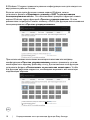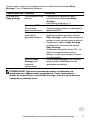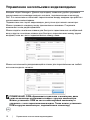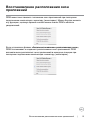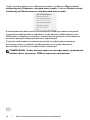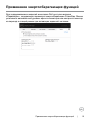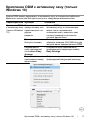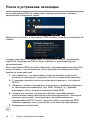Dell P3222QE Руководство пользователя
- Категория
- Телевизоры и мониторы
- Тип
- Руководство пользователя
Dell P3222QE — монитор с разрешением 1920 x 1080 пикселей, оснащенный функциями автоматического переключения предустановленных режимов и назначения определённого режима каждому приложению. С помощью функции «Простое упорядочивание» можно эффективно организовать рабочее пространство, упорядочивая окна приложений. Вы также можете быстро восстанавливать расположение окон приложений после повторного подключения компьютера к монитору.
Dell P3222QE — монитор с разрешением 1920 x 1080 пикселей, оснащенный функциями автоматического переключения предустановленных режимов и назначения определённого режима каждому приложению. С помощью функции «Простое упорядочивание» можно эффективно организовать рабочее пространство, упорядочивая окна приложений. Вы также можете быстро восстанавливать расположение окон приложений после повторного подключения компьютера к монитору.

















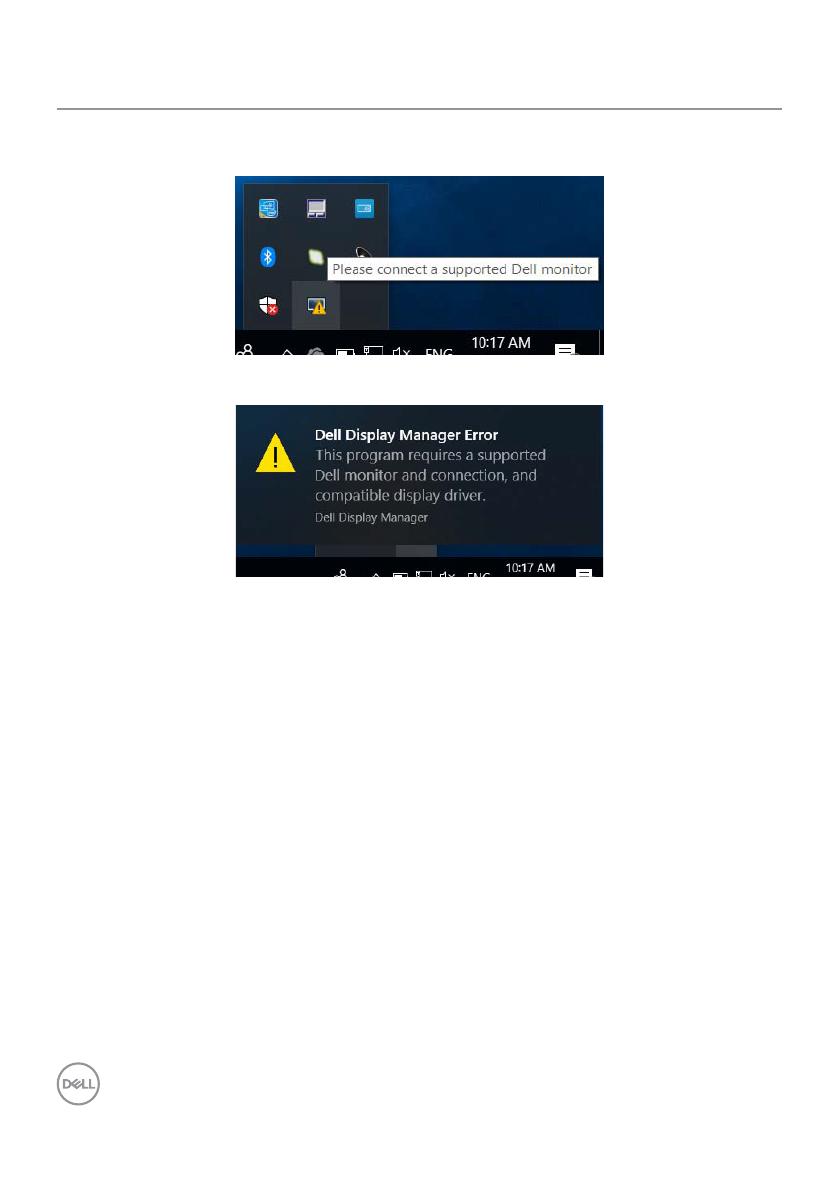

-
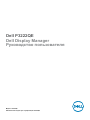 1
1
-
 2
2
-
 3
3
-
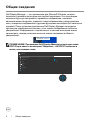 4
4
-
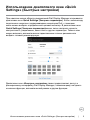 5
5
-
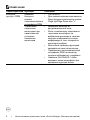 6
6
-
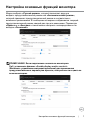 7
7
-
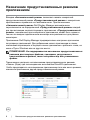 8
8
-
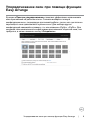 9
9
-
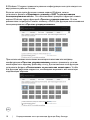 10
10
-
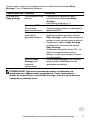 11
11
-
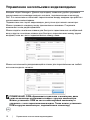 12
12
-
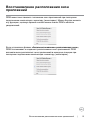 13
13
-
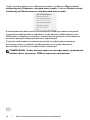 14
14
-
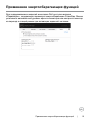 15
15
-
 16
16
-
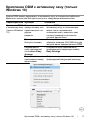 17
17
-
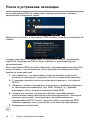 18
18
-
 19
19
Dell P3222QE Руководство пользователя
- Категория
- Телевизоры и мониторы
- Тип
- Руководство пользователя
Dell P3222QE — монитор с разрешением 1920 x 1080 пикселей, оснащенный функциями автоматического переключения предустановленных режимов и назначения определённого режима каждому приложению. С помощью функции «Простое упорядочивание» можно эффективно организовать рабочее пространство, упорядочивая окна приложений. Вы также можете быстро восстанавливать расположение окон приложений после повторного подключения компьютера к монитору.
Задайте вопрос, и я найду ответ в документе
Поиск информации в документе стал проще с помощью ИИ
Похожие модели бренда
-
Dell C6522QT Руководство пользователя
-
Dell I C3422WE Руководство пользователя
-
Dell U2720Q Руководство пользователя
-
Dell I C2722DE Руководство пользователя
-
Dell U4021QW Руководство пользователя
-
Dell I C2422HE Руководство пользователя
-
Dell U2722DE Руководство пользователя
-
Dell U2722D Руководство пользователя